Arris Firmware ஐ நொடிகளில் எளிதாக புதுப்பிப்பது எப்படி

உள்ளடக்க அட்டவணை
எனது ஸ்பெக்ட்ரம் இணைப்பிற்காக ஒரு Arris ரூட்டர் உள்ளது, அதை நானே அமைத்துக் கொண்டேன்.
நான் அவர்களின் சேவைக்கு பதிவு செய்தபோது ஸ்பெக்ட்ரம் வழங்கியதில் மகிழ்ச்சியடையாததால் அதைப் பெற்றேன்.
சமீபத்தில், உங்கள் ரூட்டரின் ஃபார்ம்வேரைப் புதுப்பிப்பது மெதுவான இணைய வேகத்திற்கு ஒரு நல்ல தீர்வாக இருப்பதைக் கண்டறிந்தேன், எனவே இதை முயற்சிக்க முடிவு செய்தேன்.
நான் அரிஸின் ஆதரவுப் பக்கத்திற்குச் சென்று எனது ரூட்டரின் கையேடுகளைப் படித்தேன்.
எனது ரூட்டர் ஃபார்ம்வேரை எவ்வாறு புதுப்பிப்பது என்பதை அறிய பல பயனர் மன்றங்களையும் பார்த்தேன்.
இந்த வழிகாட்டி அந்த ஆராய்ச்சியின் விளைவாகும், இதன் மூலம் உங்கள் Arris ரூட்டரின் ஃபார்ம்வேரை நீங்கள் புதுப்பிக்க முடியும்.
உங்கள் Arris ரூட்டர் ஃபார்ம்வேரைப் புதுப்பிக்க, உங்கள் மாதிரிக்கான ஃபார்ம்வேரை Arris இன் ஆதரவு இணையதளத்தில் இருந்து பதிவிறக்கவும். பின்னர், நிர்வாகக் கருவி மூலம் கோப்பை உங்கள் ரூட்டரில் பதிவேற்றி நிறுவலைத் தொடங்கவும்.
மேலும் பார்க்கவும்: நெட்ஜியர் ரூட்டரில் 20/40 மெகா ஹெர்ட்ஸ் சகவாழ்வு: இதன் அர்த்தம் என்ன?Router Firmware ஐப் புதுப்பிப்பது ஏன் முக்கியம்?

ஃபார்ம்வேர் என்பது உங்கள் ரூட்டரின் ஆப்பரேட்டிங் சிஸ்டம், மேலும் இந்த மென்பொருள் அதன் அனைத்து அம்சங்களையும் கட்டுப்படுத்துகிறது.
மற்ற மென்பொருளை விட ஃபார்ம்வேர் "குறைந்த நிலை" என்பதால், புதுப்பிப்புகள் அரிதாகவே இருக்கும்.
ஆனால் இந்த புதுப்பிப்புகள் ஃபார்ம்வேரில் பெரிய மாற்றங்கள் மற்றும் கிட்டத்தட்ட எல்லா அம்சங்களிலும் சிஸ்டத்தை மேம்படுத்துகிறது.
ஃபேர்ம்வேர் புதுப்பிப்புகள் பாதுகாப்பு குறைபாடுகளையும் சரிசெய்கிறது, உங்கள் ரூட்டரின் ஃபார்ம்வேரைப் புதுப்பிப்பது உங்களுக்குச் சொந்தமான மற்ற மென்பொருளைப் புதுப்பிப்பதைப் போலவே முக்கியமானது.
உங்கள் ரூட்டர் நிலைபொருளைப் புதுப்பிப்பதன் நன்மைகள்
உங்கள் ரூட்டரை மேம்படுத்துதல்ஃபார்ம்வேர் உங்கள் இணைய வேகத்தை மேம்படுத்துவது மட்டும் அல்ல.
புதிய புதுப்பிப்புகள் உங்கள் இணைப்பிற்கான தாமதத்தைக் குறைக்கலாம் மற்றும் சிறந்த பாதுகாப்பு மற்றும் பயனர் மேலாண்மை போன்ற புதிய அம்சங்களைச் சேர்க்கலாம்.
நிலைபொருள் புதுப்பிப்புகள் உங்கள் ரூட்டரில் உள்ள பாதிப்புகளையும் சரிசெய்யலாம். பாதுகாப்பு ஆபத்தை ஏற்படுத்தும் மற்றும் உங்கள் ரூட்டரை முன்பு உடைத்திருக்கக்கூடிய பிழைகளை சரிசெய்யும் அமைப்பு.
ஃபர்ம்வேரைப் புதுப்பிப்பது உங்கள் ரூட்டரில் உள்ள ஃபயர்வாலையும் புதுப்பிக்கலாம்.
இணையத்திற்கான உங்கள் கணினியுடன் உங்கள் ரூட்டரே முதலில் தொடர்பு கொள்வதால், புதுப்பிக்கப்பட்ட ஃபயர்வால் பயனுள்ளதாக இருக்கும்.
உங்கள் ரூட்டரில் உள்நுழைக

நீங்கள் முதலில் செய்ய வேண்டியது, ரூட்டரில் புதுப்பிப்பை நிறுவ உங்களை அனுமதிக்கும் இடைமுகத்தில் உள்நுழைய வேண்டும்.
இதைச் செய்ய:
- உலாவியைத் திறக்கவும் சாளரம் அல்லது தாவல்.
- மேற்கோள்கள் இல்லாமல் முகவரிப் பட்டியில் '192.168.0.1' என தட்டச்சு செய்க.
- உள்நுழைவுச் சான்றுகளை உள்ளிடவும். நீங்கள் கடவுச்சொல்லை அமைக்கவில்லை எனில், இயல்புநிலை சான்றுகள் பின்வருமாறு:
- பயனர் பெயர்: நிர்வாகி
- கடவுச்சொல்: கடவுச்சொல்
- உள்நுழைவைத் தேர்ந்தெடுக்கவும்.
திசைவியின் நிலைபொருள் பதிப்பைக் கண்டறியவும்
இப்போது உங்கள் ரூட்டர் எந்த ஃபார்ம்வேரின் பதிப்பில் உள்ளது என்பதைக் கண்டறிய வேண்டும்.
அதிர்ஷ்டவசமாக , கருவியில் இருந்தே இதைச் செய்யலாம்.
முதலில், ஃபார்ம்வேர் பதிப்பைப் பற்றி ஏதேனும் குறிப்பிடுவதைக் காண, இடைமுகத்தைச் சுற்றிப் பார்க்கவும்.
அதைக் கண்டறிந்ததும், அதைக் குறித்துக்கொள்ளவும்.<1
சமீபத்திய நிலைபொருள் புதுப்பிப்பைச் சரிபார்த்து, அதைப் பதிவிறக்கவும் .

அடுத்ததாகக் கண்டுபிடிப்பது மற்றும்சமீபத்திய ஃபார்ம்வேர் புதுப்பிப்பைப் பதிவிறக்கவும்.
இதைச் செய்ய, முதலில் arris.com/support க்குச் செல்லவும், பிறகு:
- பக்கத்தை கீழே உருட்டி, மென்பொருளின் கீழ் 'மென்பொருளைப் பெறு' என்பதைத் தேர்ந்தெடுக்கவும். box.
- உங்கள் மாடலுக்கான ஃபார்ம்வேரைத் தேடி, பதிவிறக்கத்தை அழுத்தவும்.
- உங்களுக்கு நினைவில் இருக்கும் இடத்தில் கோப்பைச் சேமிக்கவும்.
பதிவிறக்கப்பட்ட நிலைபொருளைப் பதிவேற்றவும். ரூட்டருக்கு
ஃபர்ம்வேர் புதுப்பிப்பை நிறுவ, நீங்கள் பதிவிறக்கிய கோப்பை ரூட்டர் இடைமுகத்தில் பதிவேற்ற வேண்டும்.
இதைச் செய்ய:
- ரூட்டர் இடைமுகத்தில் உள்ள அமைவுப் பக்கத்திலிருந்து, நிலையைத் தேர்ந்தெடுக்கவும்.
- கீழ்-கீழ் மெனுவிலிருந்து ரூட்டர் மேம்படுத்தலைத் தேர்ந்தெடுக்கவும்.
- உலாவு என்பதைத் தேர்ந்தெடுத்து நீங்கள் இப்போது பதிவிறக்கிய கோப்பில் செல்லவும்.
- மேம்படுத்து என்பதைத் தேர்ந்தெடுத்து உறுதிப்படுத்தவும்.
- கோப்பு பதிவேற்றப்பட்டு நிறுவப்படும். பதிவேற்றம் முடியும் வரை ரூட்டரை அணைக்க வேண்டாம்.
Firmware Update ஐ நிறுவவும்

நீங்கள் கோப்பை பதிவேற்றிய பிறகு, நிறுவல் தொடரும் தானாகவே.
புதுப்பித்தலுக்குப் பிறகு திசைவி மறுதொடக்கம் செய்யப்படும், எனவே அது தன்னைத்தானே மறுதொடக்கம் செய்யும் முன் அதை அணைக்க வேண்டாம்.
நிறுவிய பிறகு, ஃபார்ம்வேர் பதிப்பை மீண்டும் பார்க்கவும்.
நீங்கள் நிறுவிய பதிப்பிற்கு மாற்றப்பட்டுள்ளதா என்பதை உறுதிப்படுத்திக் கொள்ளுங்கள்.
இல்லை எனில், மீண்டும் நிறுவ முயற்சிக்கவும்.
ரூட்டரை மீண்டும் துவக்கவும்
புதுப்பிப்பு முடிந்ததும், சில Arris மாதிரிகள் மறுதொடக்கம் செய்யப்படுகின்றன.
உங்களுடையது இல்லையென்றால், அதை கைமுறையாக மறுதொடக்கம் செய்யவும்.
திசைவியை அணைத்துவிட்டு, அதை இயக்குவதற்கு முன் சில நிமிடங்கள் காத்திருக்கவும்.மீண்டும்.
Aris Routers க்கு தானியங்கு புதுப்பிப்புகள் கிடைக்குமா?
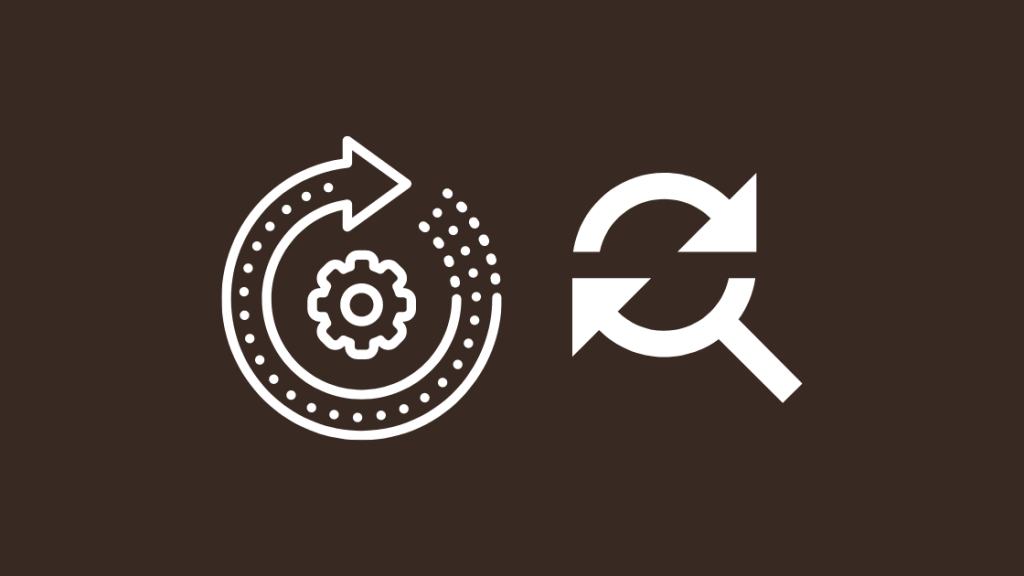
உங்கள் மாதிரி மிகவும் தெளிவற்றதாகவோ அல்லது பழையதாகவோ இருக்கும்போது ரூட்டரை கைமுறையாகப் புதுப்பிப்பது சில சமயங்களில் நீண்ட நேரமாக மாறலாம். மாதிரி.
பெரும்பாலான சாதனங்களில் தானியங்கு புதுப்பிப்புகள் உள்ளன, ஆனால் ரூட்டர்களுக்கு இது பொருந்தாது.
AT&T போன்ற சில ISPகள் தங்கள் மோடம்களுக்கு ஃபார்ம்வேர் புதுப்பிப்புகளை படிப்படியாகத் தள்ளும், அதனால் சில நேரம் ஆகலாம். உங்கள் ரூட்டரைப் புதுப்பிப்பதற்கான நேரம்.
உங்கள் ஐஎஸ்பி ரூட்டர் அரிஸ் மாடலாக இருந்தால், மென்பொருளை கைமுறையாகப் புதுப்பிப்பது முற்றிலும் மாறுபட்ட புழுக்கள் ஆகும்.
உங்கள் ISP உங்களை அனுமதிக்காமல் போகலாம். உங்கள் ரூட்டருக்குக் கிடைக்கும் சமீபத்திய ஃபார்ம்வேரைப் பயன்படுத்த, நீங்கள் செல்லவிருக்கும் ஃபார்ம்வேர் பதிப்பை நிறுவ முடியுமா என்பதை உறுதிப்படுத்த, அவர்களைத் தொடர்புகொள்ளவும்.
உங்கள் சொந்த ஆரிஸ் ரூட்டரை நீங்கள் வாங்கியிருந்தால், தானியங்கி புதுப்பிப்பு அம்சங்கள் எதுவும் இல்லை.
நீங்கள் அவர்களின் ஆதரவுப் பக்கத்திலிருந்து புதுப்பிப்புகளை கைமுறையாகத் தேடி அவற்றை நிறுவ வேண்டும்.
இறுதி எண்ணங்கள்
உங்கள் ரூட்டர் ஃபார்ம்வேரைப் புதுப்பித்த பிறகு, வேகச் சோதனையில் வேகச் சோதனையை இயக்கவும். net அல்லது fast.com.
ஃபர்ம்வேர் புதுப்பிப்பு உங்கள் வேகத்தை மேம்படுத்த உதவியதா என்பதை உறுதிப்படுத்த இது உங்களுக்கு உதவும்.
உங்கள் ரூட்டரின் இயல்புநிலை உள்நுழைவு விவரங்களை நீங்கள் இதுவரை மாற்றவில்லை என்றால், இது ஒரு இதைச் செய்வதற்கு மிகவும் நல்ல நேரம்.
ஃபர்ம்வேர் புதுப்பிக்கப்பட்ட பிறகு, நீங்கள் முன்பு செய்ததைப் போன்ற உங்கள் ரூட்டரின் நிர்வாகக் கருவிகளில் உள்நுழைந்து, பாதுகாப்பு அல்லது நிர்வாகம் என்ற தலைப்பில் ஒரு பகுதியைத் தேடுங்கள்.
அங்கிருந்து, கடவுச்சொல்லை ஒன்றுக்கு மாற்றவும்அது உங்களுக்கு நினைவிருக்கிறது 16>Aris Sync Time Synchronization தோல்வியை எவ்வாறு சரிசெய்வது [2021]
அடிக்கடி கேட்கப்படும் கேள்வி
Aris IP address என்றால் என்ன?
IP முகவரி Arris மோடம் மாடலுக்கு மாடலுக்கு மாறுபடும், ஆனால் மிகவும் பொதுவானது 192.168.0.1 அல்லது 192.162.100.1
உங்கள் ரூட்டரை எவ்வளவு அடிக்கடி புதுப்பிக்க வேண்டும்?
நான் ஐந்தாண்டுகளுக்கு ஒருமுறை உங்கள் ரூட்டரின் ஃபார்ம்வேரைப் புதுப்பிக்க பரிந்துரைக்கிறேன்.
அந்த காலத்திற்கு முன்பு உங்களுக்கு ஏதேனும் சிக்கல்கள் இருந்தால், அவற்றையும் புதுப்பிக்கலாம்.
எனது ரூட்டரை நான் எப்படிச் சோதிப்பது? வேகமா?
speedtest.net அல்லது fast.com போன்ற இலவச வேக சோதனை இணையப் பயன்பாட்டிற்குச் செல்லவும்.
மேலும் பார்க்கவும்: விஜியோ டிவியில் டிஸ்கவரி பிளஸ் பார்ப்பது எப்படி: விரிவான வழிகாட்டிஉங்கள் ரூட்டரிலிருந்து எந்த வேகத்தைப் பெறலாம் என்பதை அறிய, அங்கிருந்து வேகச் சோதனையை இயக்கவும். இணையத்தில்.
எனது ஃபார்ம்வேர் பதிப்பை நான் எப்படிக் கண்டுபிடிப்பது?
வழக்கமாக ரூட்டரின் நிர்வாகக் கருவிகளில் உங்கள் ரூட்டரின் ஃபார்ம்வேர் பதிப்பைக் கண்டறியலாம்.
சரியான பதிப்பு எண்ணைக் கண்டறிய பக்கத்தின் மூலைகளைச் சரிபார்க்கவும்.

